Der Dialog Geometrie-Mehrfachmessung ermöglicht es Ihnen, mehrere Merkmale auf einem Bauteil zu messen und aus den Messungen automatisch Sequenzelemente zu erstellen.
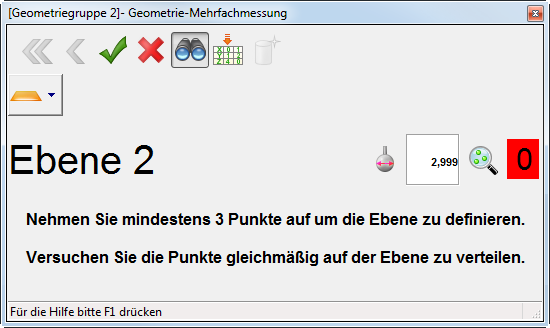
So erkennen Sie gemessene Merkmale manuell
- Öffnen Sie eine Geometriegruppe, und klicken Sie auf Messung-Registerkarte > Manuell-Gruppe > Mehrfachmessung. Die CAD-Ansicht wird im Vollbildmodus angezeigt und der Geometrie-Mehrfachmessung-Dialog wird angezeigt.
- Wenn Sie die Koordinaten und die Abweichung der Punkte während des Prüfens anzeigen möchten, klicken Sie auf
 .
.
- Wählen Sie die Schaltfläche Sollwerte aus CAD automatisch extrahieren
 aus, um die Sollwerte in jedes Element zu laden, das Sie erstellen. PowerInspect aktiviert automatisch die Option Sollwerte verwenden des Elements, sodass berichtet werden kann, ob sich die Elemente innerhalb oder außerhalb der Toleranz befinden.
aus, um die Sollwerte in jedes Element zu laden, das Sie erstellen. PowerInspect aktiviert automatisch die Option Sollwerte verwenden des Elements, sodass berichtet werden kann, ob sich die Elemente innerhalb oder außerhalb der Toleranz befinden.
Damit die Schaltfläche Sollwerte aus CAD automatisch extrahieren vorgabemäßig ausgewählt ist, wählen Sie das Kontrollkästchen Standardmäßig einschalten auf der Seite Auto-Sollwerte von CAD des Dialogfelds Optionen aus.
- Klicken Sie auf die Auswahl-Schaltfläche und wählen Sie den Typ des zu messenden Elements aus.
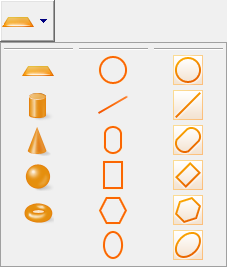
- Um 3D-Merkmale zu messen, befolgen Sie die Anweisungen im Dialogfeld und klicken dann auf
 , um die Punkte zu speichern.
, um die Punkte zu speichern.
- So messen Sie 2D-Merkmale mit separaten Referenzebenen
- Wählen Sie die Ebene aus, auf der Sie das 2D-Element in der Referenzebene-Liste projizieren möchten.
- Wenn Sie die Position des Merkmals relativ zur Referenzebene festlegen möchten, geben Sie seine Durchschnittshöhe im Versatz/Stärke-Feld ein.
- Wenn Sie möchten, dass PowerInspect die Durchschnittshöhe anhand der Messung berechnet, wählen Sie das Kontrollkästchen Aus Messung berechnen aus.
- Folgen Sie den Anweisungen im Dialogfeld, um das Merkmal zu messen, und klicken Sie dann auf
 , um die Messung abzuschließen.
, um die Messung abzuschließen.
- So messen Sie Verbund-Elemente
- Folgen Sie den Anweisungen im Dialogfeld, um die Referenzebene zu messen, und klicken Sie dann auf
 , um die Punkte zu speichern.
, um die Punkte zu speichern.
- Folgen Sie den Anweisungen, um das Merkmal zu messen, und klicken Sie dann auf
 , um die Messung abzuschließen.
, um die Messung abzuschließen.
Ein roter Hintergrund auf dem Punktzähler gibt an, dass Sie noch nicht die Mindestanzahl an Punkten für die Berechnung der Bemaßungen des Merkmals gemessen haben; ein grüner Hintergrund gibt an, dass die Bemaßungen berechnet werden können.
- Folgen Sie den Anweisungen im Dialogfeld, um die Referenzebene zu messen, und klicken Sie dann auf
- Wenn Sie die Bearbeitung beendet haben, klicken Sie auf
 , um den Dialog zu schließen. Die für die gemessenen Merkmale erstellten Elemente werden in der Prüfsequenz aufgelistet.
, um den Dialog zu schließen. Die für die gemessenen Merkmale erstellten Elemente werden in der Prüfsequenz aufgelistet.
So erkennen Sie gemessene Merkmale automatisch
- Erstellen und messen Sie eine Ausrichtung.
- Öffnen Sie eine Geometriegruppe, und klicken Sie auf Messung-Registerkarte > Manuell-Gruppe > Mehrfachmessung.
Die CAD-Ansicht wird im Vollbildmodus angezeigt und der Geometrie-Mehrfachmessung-Dialog wird angezeigt.
- Wenn Sie die Koordinaten und die Abweichung der Punkte während des Prüfens anzeigen möchten, klicken Sie auf
 .
.
- Wählen Sie die Schaltfläche Sollwerte aus CAD automatisch extrahieren
 und dann die Schaltfläche Elementtyp automatisch erkennen
und dann die Schaltfläche Elementtyp automatisch erkennen  aus.
aus.
- Messen Sie das Merkmal auf dem Bauteil.
PowerInspect vergleicht die Punkte mit dem Modell und wählt das Merkmal, das die am besten passenden Sollwerte aufweist. Wenn Sie weitere Punkte messen, kann sich das Merkmal ändern. Wenn in PowerInspect der falsche Merkmaltyp ausgewählt wird, wählen Sie Elementtyp automatisch erkennen und dann den korrekten Merkmaltyp aus der Palette aus.
Sie können die Empfindlichkeit der automatischen Merkmalserkennung anpassen, indem Sie die Option Suchabstand auf der Seite Auto-Sollwerte von CAD des Dialogfelds Optionen verwenden.
- Wenn Sie ein 2D-Merkmal prüfen, wie beispielsweise einen Kreis:
- Wählen Sie die Ebene aus, auf der Sie das 2D-Element in der Referenzebene-Liste projizieren möchten.
- Wenn Sie die Position des Merkmals relativ zur Referenzebene festlegen möchten, geben Sie seine Durchschnittshöhe im Versatz/Stärke-Feld ein.
- Wenn Sie möchten, dass PowerInspect die Durchschnittshöhe berechnet, wählen Sie das Kontrollkästchen Aus Messung berechnen aus.
- Klicken Sie, nachdem Sie das Messen des Merkmals beendet haben, auf
 , um die Punkte zu speichern.
, um die Punkte zu speichern.
- Wenn Sie die Bearbeitung beendet haben, klicken Sie auf
 , um den Dialog zu schließen. Die für die gemessenen Merkmale erstellten Elemente werden in der Prüfsequenz aufgelistet. Wählen Sie, um die Messungen anzuzeigen, die Ergebnisse-Registerkarte aus.
, um den Dialog zu schließen. Die für die gemessenen Merkmale erstellten Elemente werden in der Prüfsequenz aufgelistet. Wählen Sie, um die Messungen anzuzeigen, die Ergebnisse-Registerkarte aus.